共通ID化でより便利に!
「PCA ID」を『PCAクラウド』『PCAサブスク』で利用するには
「PCA ID」による最先端のログインをぜひご利用ください
- 公開日:2025年07月18日
- 更新日:2025年11月28日
- ピー・シー・エー株式会社
弊社では、2025年7月以降に順次アップデートされる『PCAクラウド』(『PCAクラウド on AWS』を含みます。以下『PCAクラウド』と記載)『PCAサブスク』(「PCA法人税」を除く)の各シリーズにおいて、新たなログインのしくみである「PCA ID」を導入します(ご利用は選択制ですので、これまでと同様のログインも可能です)。
『PCA Hub』を含む製品共通のIDとなり、顔認証や指紋認証でのログインなど、より高いセキュリティを提供します。
また、将来的には「PCA ID」を核にして、PCA やそのグループ会社、および提携先会社が提供する複数の製品を結びつけて、より便利に利用できるようにしていきます。
このサイトでは、「PCA ID」のしくみや特徴、『PCAクラウド』『PCAサブスク』での設定方法についてご案内させていただきますので、ぜひご一読いただき、ご利用をご検討ください。
Information
- 2025/11/28 更新
-
・『PCAクラウド・PCAサブスク - 公益法人会計 dx』が「PCA ID」に対応しました。対応Revの確認は「PCA製品へのログインについて」をご確認ください。
- 2025/10/21 更新
-
・PCA製品へのログインについてを更新しました。
・「PCA ID」関連FAQ集を更新しました。
- 2025/07/18 重要なおしらせ
-
・サイトを公開しました。「PCA ID」のしくみや特徴、『PCAクラウド』『PCAサブスク』での設定方法についてご案内させていただきます。
~目次~
1.「PCA ID」について
2.「PCA アカウント」について
【PCA アカウントとは】

「PCA ID」の中で、お客様一人一人のアカウントを「PCA アカウント」と呼びます。
このアカウントを使用、設定することで、『PCA クラウド』『PCA サブスク』『PCA Hub』といったPCA製品、サービスに同じアカウントでログインをすることができるようになります。将来的には、関連する他のサービスとも連携をすることで、ログイン時のパスワードなどの管理を一元化する事ができるようになります!
【注意】
「PCA アカウント」作成にはお一人につき、一つのメールアドレスが必要です。
作成の際は、共有のものではなく個人のメールアドレスをご用意ください。
PCA アカウントでログインできるサービス、Webサイト
- ①『PCAクラウド』/『PCAサブスク』
- 各製品の対応Rev以上の環境で、設定を行うことで利用可能となります。このサイトは主にこちらでのご利用方法を解説しております。
- ②『PCA Hub』:
- 既にPCA アカウントで利用可能となっております。ご利用のテナントにPCA IDへの移行案内が表示されている場合は、移行後に利用可能となります。
- ③PCA ID アカウント設定:
- ご自身の表示名やメールアドレスの変更を行うための個人用Webサイト。PCA IDご利用のお客様はどなたでも利用できます。
- ④PCA ID 管理コンソール:
- 組織の管理を行うためのWebサイト。組織管理者権限をお持ちのアカウントのみアクセス可能です。
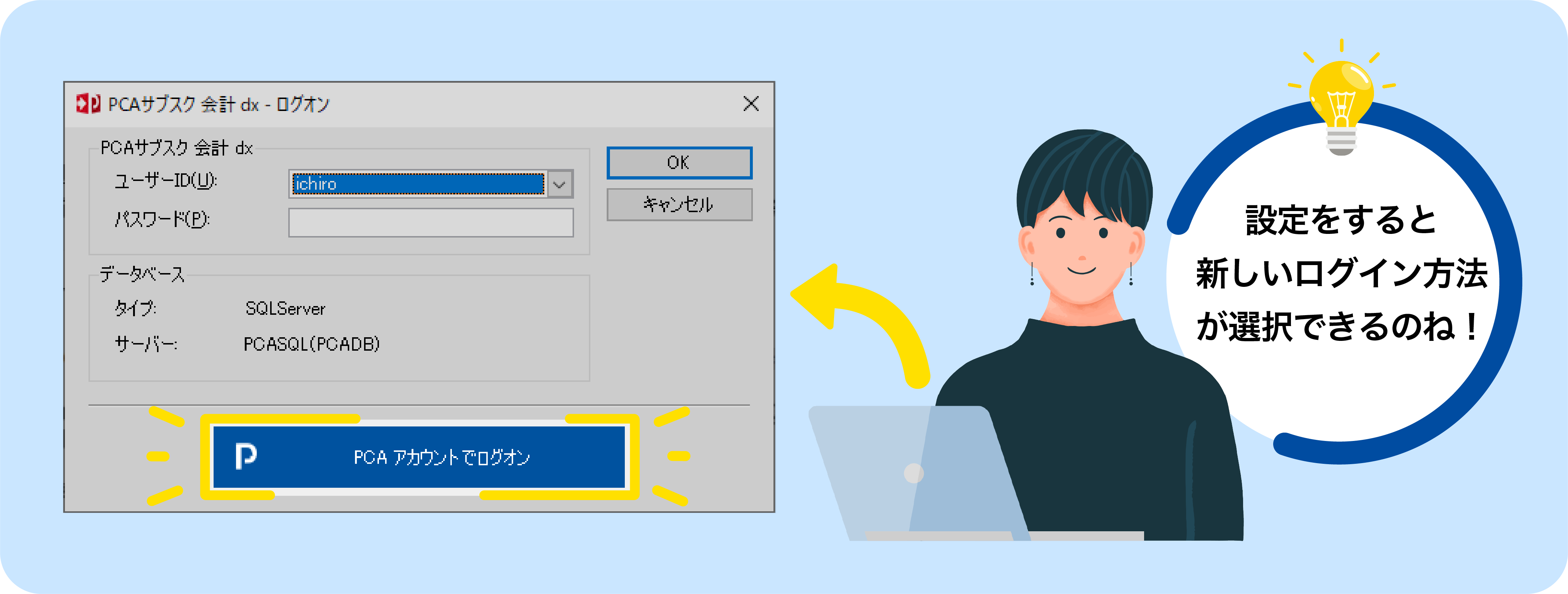
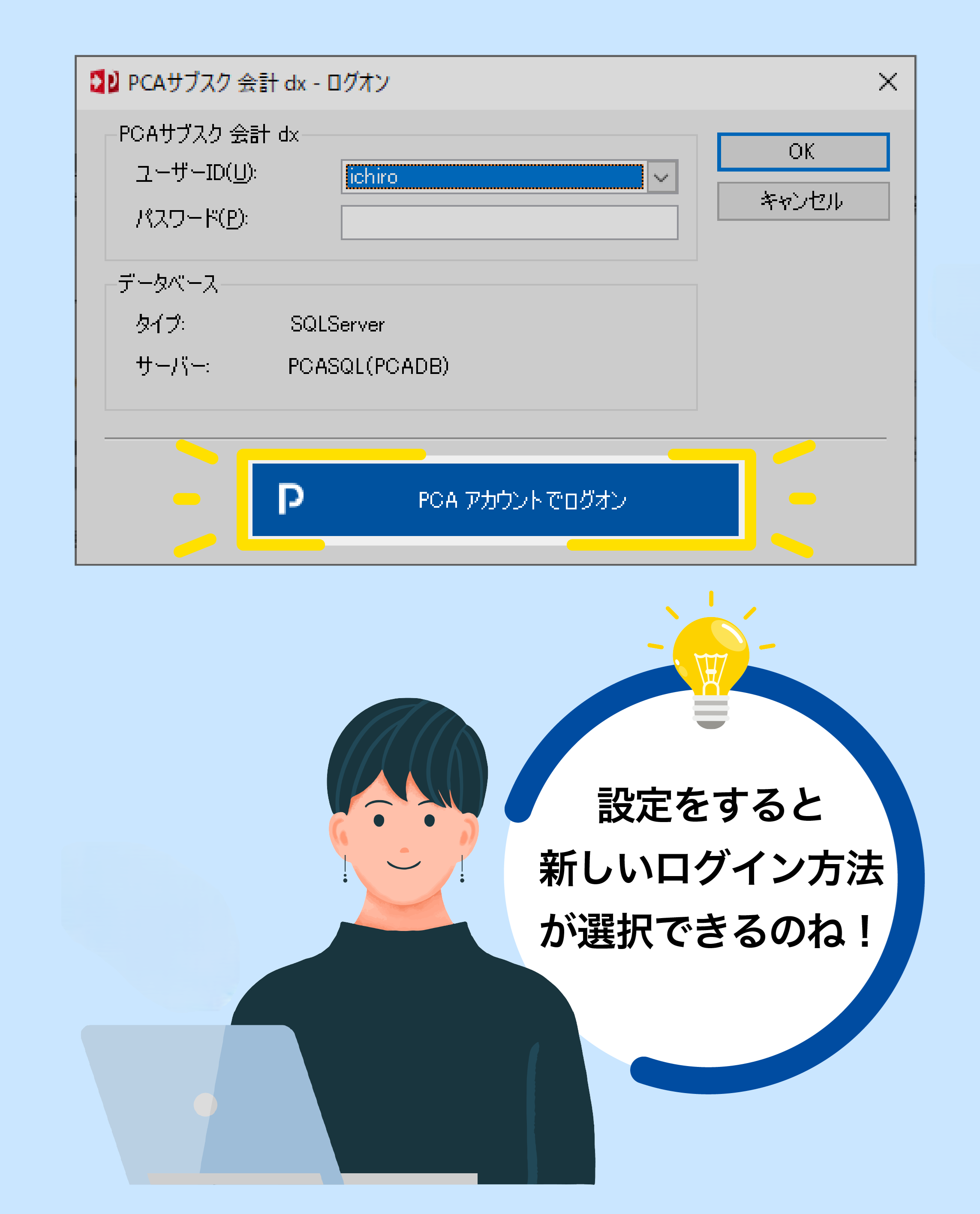
PCA製品へのログインについて
『PCA クラウド』『PCA サブスク』へ「PCA アカウント」でログインするには、各製品の対応Rev以上へのアップデートが必要です。
「PCA ID」対応Rev表(2025/11/28時点)
| 製品名 | リビジョン | リリース予定 |
|---|---|---|
| 『PCAクラウド・PCAサブスク - 給与 hyper/dx』 | Rev.6.53 | リリース済 |
| 『マイナンバー管理ツール』 | Rev.6.11 | リリース済 |
| 『PCAクラウド・PCAサブスク - 会計 hyper/dx』 | Rev.6.16 | リリース済 |
| 『PCAクラウド 医療法人会計 dx』 | Rev.6.16 | リリース済 |
| 『PCAクラウド・PCAサブスク - 人事管理 hyper/dx』 | Rev.6.34 | リリース済 |
| 『PCAクラウド・PCAサブスク - 法定調書 dx』 | Rev.6.60 | リリース済 |
| 『PCAクラウド・PCAサブスク - 固定資産 hyper/dx』 | Rev.6.38 | リリース済 |
| 『PCAクラウド・PCAサブスク - 建設業会計 dx』 | Rev.6.16 | リリース済 |
| 『PCAクラウド・PCAサブスク - 個別原価会計 dx』 | Rev.6.16 | リリース済 |
| 『PCAクラウド・PCAサブスク - 商魂・商管 dx』 | Rev.6.54 | リリース済 |
| 『PCAクラウド・PCAサブスク - 公益法人会計 dx』 | Rev.6.16 | リリース済 ~New~ |
| 『PCAクラウド・PCAサブスク - 社会福祉法人会計 dx』 | Rev.6.17(予定) | 2026年初頭 リリース予定 |
| 『PCAクラウド・PCAサブスク - 消費税』 | Rev.6.12(予定) | 2026年初頭 リリース予定 |
| 『PCAクラウド・PCAサブスク - 会計 hyper 債権・債務管理オプション』 | Rev.6.52(予定) | 2026年初頭 リリース予定 |
【連動製品にご注意ください。】
「PCA ID」を有効にし、「PCA アカウント」で製品にログインしている場合、連携先製品が「PCA アカウント」でのログインに対応していないことで直接連動などができないケースがございます。※ファイル連動は可能です
■製品連動を行っている製品がすべて「PCA アカウント」でのログインに対応している場合
連動するすべての製品を対応Revにアップデートし、「PCA ID」を[有効]にする必要があります。
- ・既に「PCA ID」との連携が[有効]になっている製品がある場合はFAQ: 既に「PCA ID」との連携が[有効]になっている製品がある場合に、他の製品で連携を[有効]にするにはどうすればよいですか?を参考に設定をお願いします。
- ・『マイナンバー管理ツール(オンプレミス版)』をご利用の場合はFAQ:『マイナンバー管理ツール』に『PCA アカウント(PCA ID)』でログインすることは可能ですか?を参考に設定をお願いします。
■製品連動を行っている製品に対応Revがリリースされていない製品がおありの場合
【「PCA アカウント」対応 Rev表】を参考に、連動するすべての製品が「PCA ID」に対応するまで 連携設定をお控えいただくようお願いします。
3.「PCA アカウント」/「組織」設定
事前確認/フローチャート説明
ここでは、はじめて「PCA アカウント」でPCA製品(クラウド/サブスク)へのログインを行うためのお客様の操作を、フローチャートに沿ってご案内していきます。【事前確認】をご確認していただき、フローチャートへお進みください。
【事前確認】
-
- ①PCAクラウド/サブスクのご契約がある
-
2029年3月にサポート終了予定のパッケージ版「PCAソフト」をご利用の場合、「PCA ID」のご利用はできませんので、「PCAクラウド」「PCAサブスク」への移行をご検討ください。
パッケージ版「PCAソフト」販売・サポート終了とクラウド・サブスク版への移行について | トピックス | ピー・シー・エー株式会社
-
- ②PCAクラウド/サブスクが対応Revになっている
-
- 対応Revの確認は
【PCA製品へのログインについて】 - 使用している製品の現在のRev確認は
「FAQ:使用しているソフトのバージョンとリビジョン、製造番号を確認したいです。」 - アップデート作業は
「FAQ:『PCAソフト』のアップデート方法を教えてください。」
- 対応Revの確認は

【フローチャート説明】
- 設問について
- フローチャート内に設問に応じて分岐する箇所があります。該当箇所は二重枠線になっているのでYESまたはNOに進んでください。
- アイコンについて
-
- :主に『PCAクラウド』『PCAサブスク』での操作や確認
- :「PCA ID 管理コンソール」など「PCA ID」に関わる内容
- :詳細が記載してあるFAQページを開きます
- :マニュアルの該当ページを開きます
- :詳細が記載してあるその他のページを開きます
PCA アカウント/組織設定フロー
「組織作成」の際「PCA アカウント」として登録済のアドレスで組織作成を行いましたか?
・登録したアドレスに「メールアドレス確認リクエスト」か「アカウント設定リクエスト」のメールが届いています
『PCAクラウド/サブスク』にログインをする人ごとに「PCA アカウント」がありますか?
・組織登録時に登録したアカウント以外にログインしたい人がいればその人ごとにアカウントが必要です
『PCAクラウド/サブスク』に「PCA アカウント」へ割り当てる「ユーザーID」がありますか?
PCA製品にログイン!
各製品のログイン画面から「PCA アカウントでログオン」を選択してください!
「PCA ID」環境のHubテナントをお持ちですか?
※2024/11/1以降に『PCA Hubシリーズ』の体験お申込みのお客様はPCA ID環境です
既に組織と「PCA アカウント」をお持ちです!
『PCAクラウド/サブスク』にログインをする人ごとに「PCA アカウント」がありますか?
『PCAクラウド/サブスク』に「PCA アカウント」へ割り当てる「ユーザーID」がありますか?
PCA製品にログイン!
各製品のログイン画面から「PCA アカウントでログオン」を選択してください!
4.「PCA アカウント」が作成されたら
- 【アカウント設定リクエスト】
- 組織管理者が、どの組織にも「アカウント設定」を行っていないユーザーを作成した場合は、アカウント設定リクエストがメール送信されます。
- 【メールアドレス確認リクエスト】
- 組織管理者が、すでに別の組織で「アカウント設定」を終えているユーザーを作成した場合は、メールアドレス確認リクエストがメール送信されます。
- 組織とは
- 組織とは、PCA アカウントを管理するグループのことです。一般的には、組織=会社とお考え下さい。

5.「PCA アカウント」でログイン
「PCA アカウント」でのログイン方法は3種類からお選びいただけます
初回のログインは必ず「①パスワードと認証コードを使用した2段階ログイン」か「②パスワードとバックアップコードを使用した2段階ログイン」が必要ですが、「③パスキーを使用した簡単なログイン方法」が最も簡単にログインできるのでおすすめです!
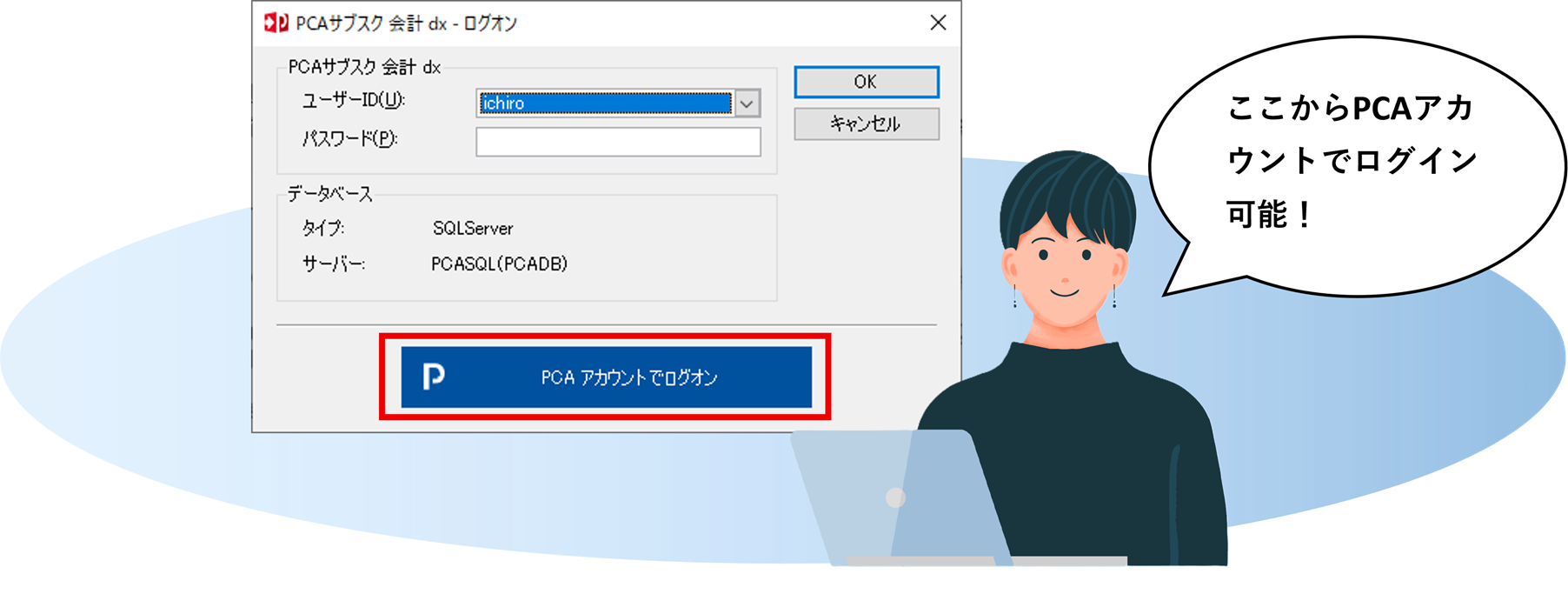
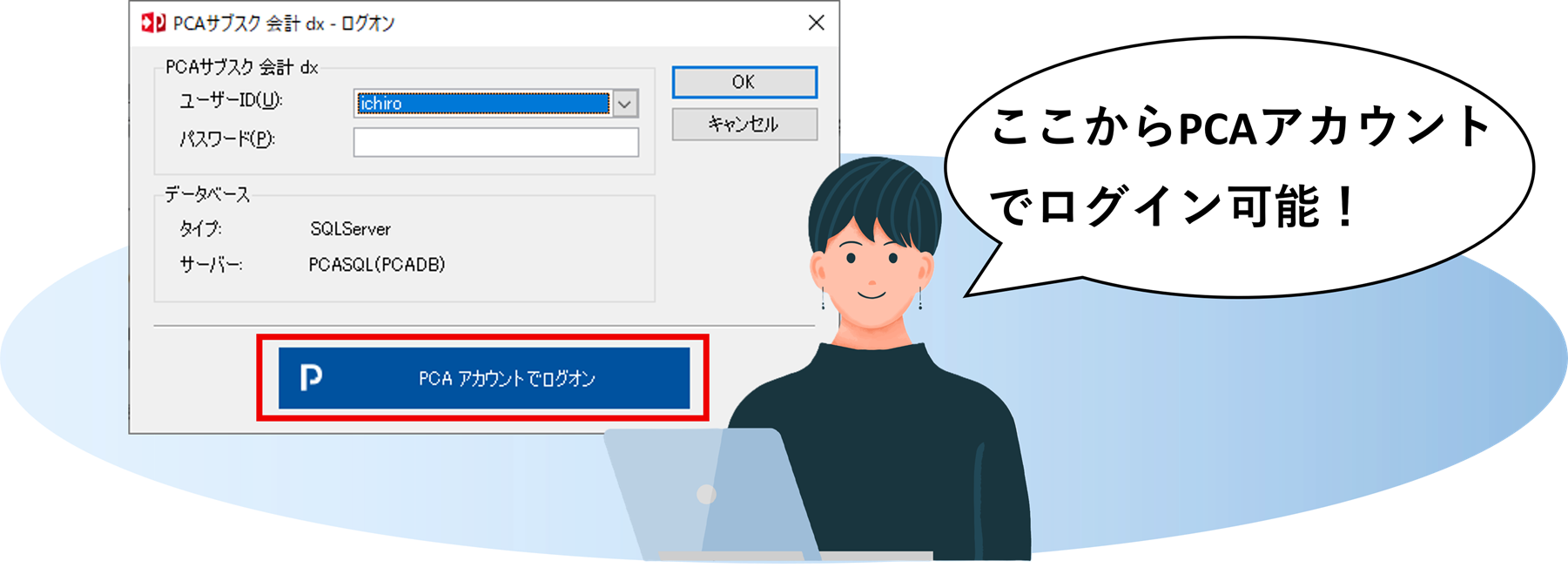
①パスワードと認証コードを使用した2段階ログイン
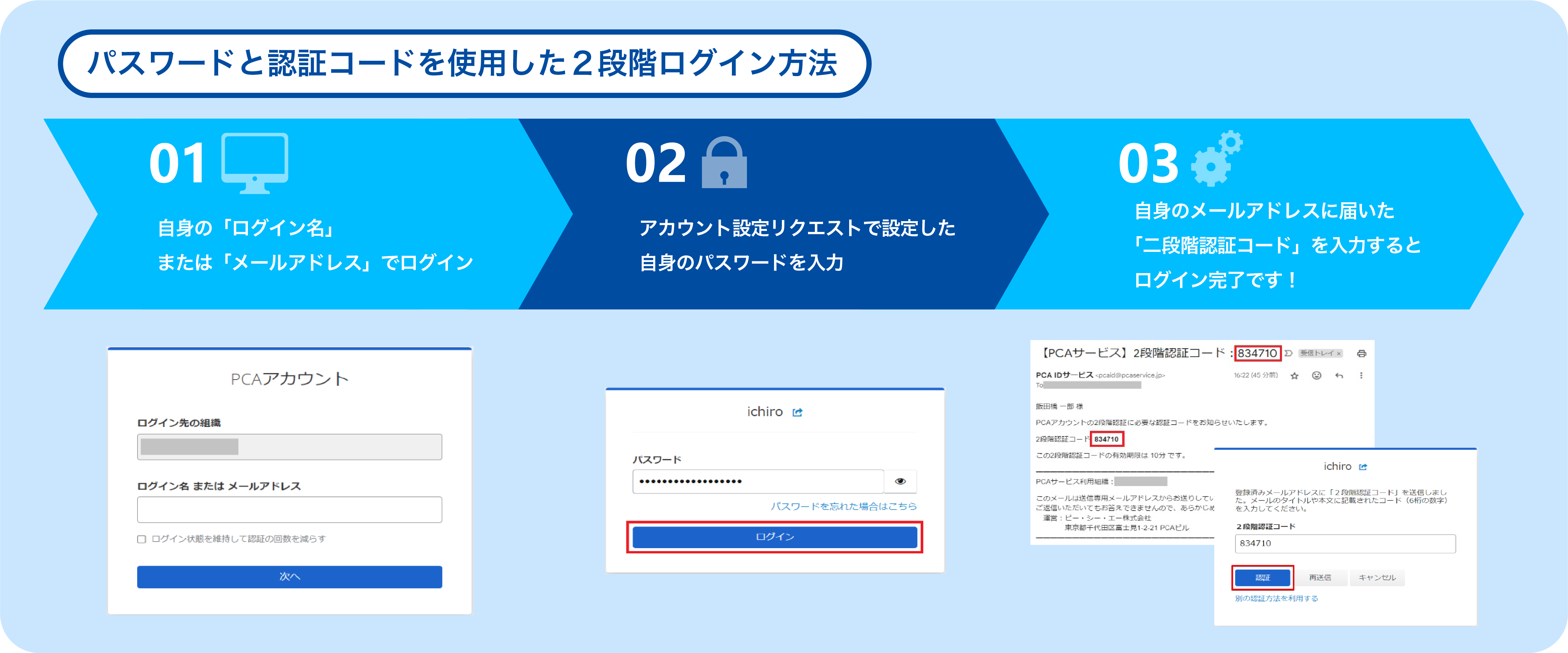
-
自身の「ログイン名」または「メールアドレス」でログイン
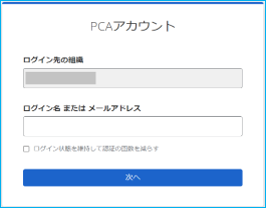
-
アカウント設定リクエストで設定した自身のパスワードを入力
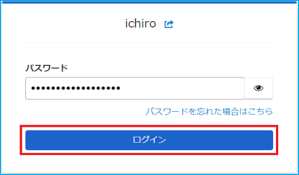
-
自身のメールアドレスに届いた「2段階認証コード」を入力するとログイン完了です!
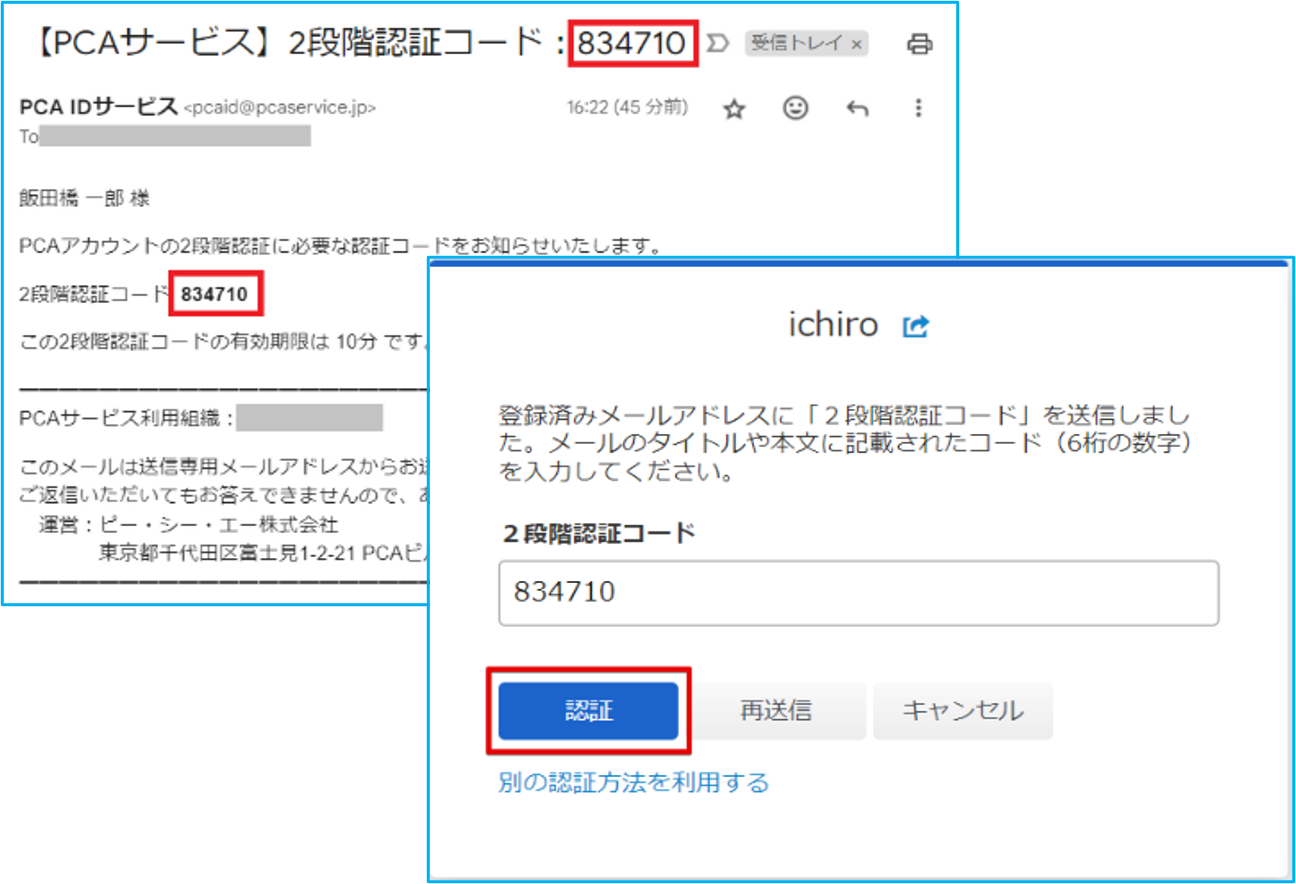
②パスワードとバックアップコードを使用した2段階ログイン

-
自身の「ログイン名」または「メールアドレス」でログイン
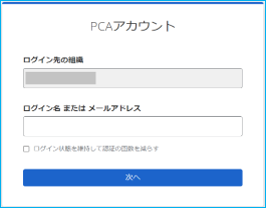
-
アカウント設定リクエストで設定した自身のパスワードを入力
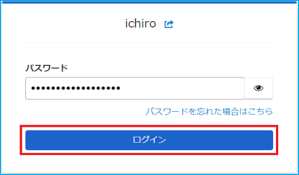
-
別の認証方法を利用するをクリックしてバックアップコードをクリック※初回利用のみ
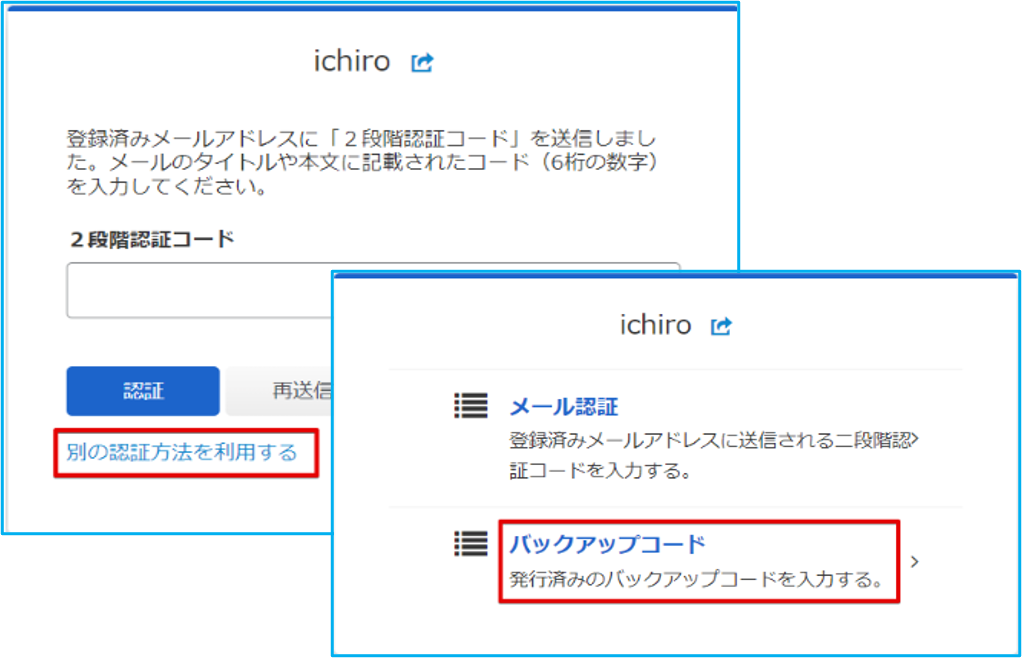
-
お手元のバックアップコードから画面で指示された〇番目のコードを入力するとログイン完了!
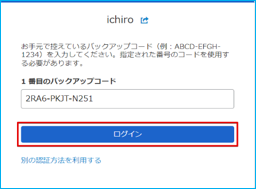
③パスキーを使用した簡単なログイン方法
パスキーを使用したログインは、はじめてのログインでは使用することはできません。
「PCA アカウント」を設定した後に「アカウント設定」の画面にログインをして、設定を行うことで利用可能になります。
また、事前に利用端末で、「顔認証」「指紋認証」「PINコード」といったパスキーを設定する必要があります。
端末へのパスキーの設定方法について詳しくは「P-Tips」「Webマニュアル」をご確認ください!
パスキー設定後のログイン方法については Webマニュアル パスキーを使用した簡単なログイン方法 をご覧ください。
【注意】
「顔認証」「指紋認証」はご利用端末にその機能が無ければ設定できません。
ご利用端末へのパスキーの設定は、会社様ごとのセキュリティールールに則って設定を行ってください。


毎回ログインしなくても起動が可能
「2段階認証コード」「バックアップコード」「パスキー」いずれのログイン方法であっても、ログイン時に「ログイン状態を維持して認証の回数を減らす」を選択すれば、PCA製品の「ログオン情報」からログオフを選択しない限り、再ログインの必要なく製品が起動できるようになります。

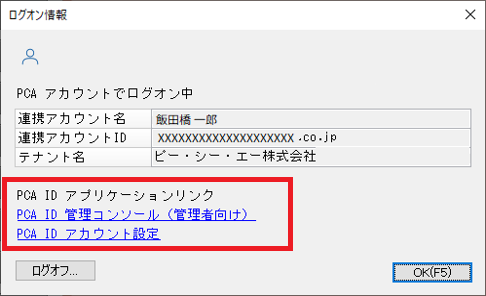
6.「PCA ID」関連FAQ集
項目をクリックすると、対象のFAQページに移動します。※随時更新
【ログインについて】
-
「アカウント設定リクエスト」(またはメールアドレス確認リクエスト)のメールが届かないのですがどうすればよいでしょうか?
-
正しいパスワードを入れているはずなのですが、ログインできません。どうすればよいでしょうか?
-
パスワードを忘れたのでリセットしたいのですがどうすればよいでしょうか?
-
ログインしたいのですが、2段階認証メールが受け取れず、バックアップコードもありません。どうすればよいでしょうか?
-
「アカウント設定リクエスト」と「メールアドレス確認リクエスト」の違いは何ですか? どのようなときに配信されますか?
-
一つのPCA製品上で、領域ごとに別々のPCA Hubの契約をしています。PCA IDでのログインを設定することはできますか?




